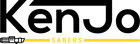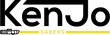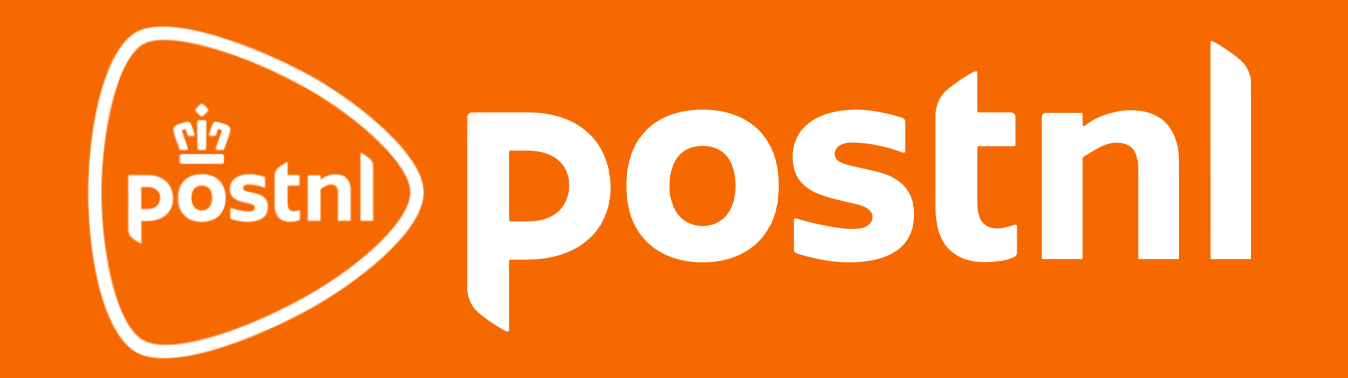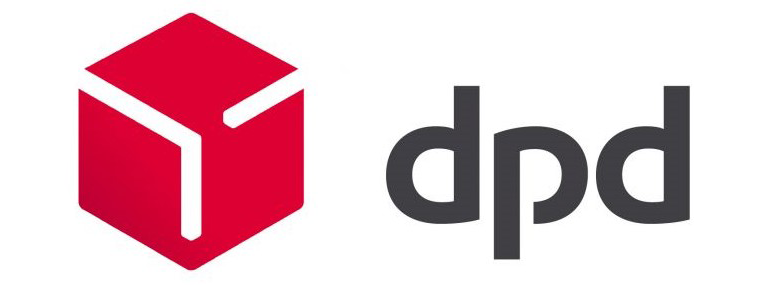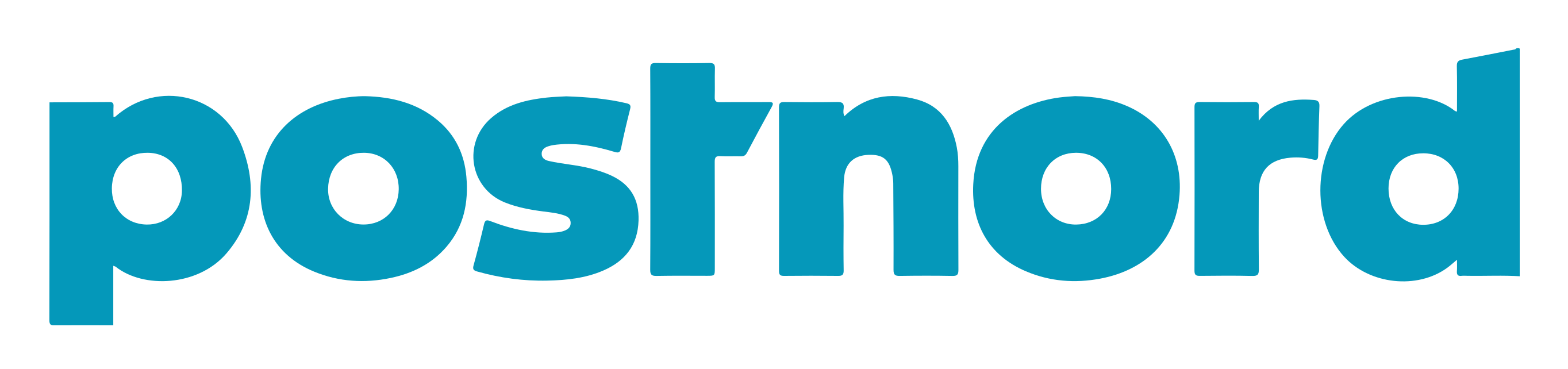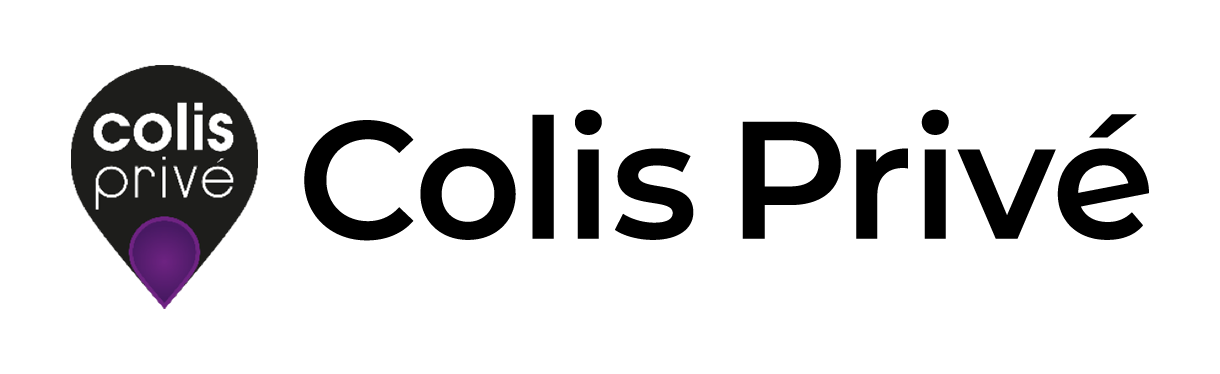Premium Neopixel Anleitungsseite
. Zusammenbau
- Entfernen Sie die Kunststoffkappe von der Schwertklinge und schieben Sie sie dann vorsichtig durch das Oberteil in den Griff, bis sie auf die Stifte trifft. Die Schwertklinge soll die Stifte leicht eindrücken.
- Schrauben Sie nun die mitgelieferten flachen Inbusschrauben mit dem Inbusschlüssel durch die Schraublöcher oben am Griff, um die Schwertklinge fest zu klemmen. Sie müssen nicht eingedreht werden! Die anderen spitzen und stumpfen Schrauben sind hier überflüssig, Sie brauchen mit ihnen nichts zu tun.
- Die Inbusschrauben sollten gerade und ohne Widerstand in den Griff eingedreht werden.
Achten Sie beim Wiederzusammenbau darauf, dass die Inbusschrauben die Klinge auf der Innenseite des Griffs nicht blockieren.
Aufladen
Laden Sie das Schwert vor dem Gebrauch mindestens zwei Stunden lang auf. Schalten Sie das Schwert nicht ein, während es geladen wird. Zum Aufladen sollte ein 1A / 5V-Ladegerät verwendet werden. Wenn das Schwert völlig leer war, laden Sie es mindestens 4 Stunden lang auf.
Aufladen mit Kabel: Stecken Sie das Kabel in den Ladeanschluss. Der Leuchtring wird langsam blinken. Wenn das Schwert vollständig aufgeladen ist, erlischt der Leuchtring oder das Schwert sagt "bereit". Bei einigen legendären Schwertern ist der Ladeanschluss versteckt, er befindet sich normalerweise unten im Inneren des Schwertes.
Aufladen mit separatem Ladegerät: Schrauben Sie die beiden Teile des Schwertes ab (lassen Sie alle Schrauben an ihrem Platz) und entfernen Sie die Batterie, um sie in das Ladegerät einzulegen.
Einschalten
Wenn sich das Schwert im Standby-Modus befindet (der Knopf leuchtet und die Schwertklinge leuchtet nicht), drücken Sie einmal auf den Knopf am Griff. Wenn der Knopf nicht leuchtet, ist das Schwert ausgeschaltet und der Knopf muss etwa drei Sekunden lang gedrückt werden, um das Schwert einzuschalten.
Ausschalten
Wenn das Schwert eingeschaltet ist (Schwertklinge leuchtet): Halten Sie den leuchtenden Knopf gedrückt, bis sich das Schwert ausschaltet (etwa drei Sekunden). Halten Sie den Knopf länger gedrückt, um das Schwert vollständig auszuschalten.
Lautstärken
Jedes KenJo-Schwert hat verschiedene Lautstärken und einen Stumm-/Stumm-Modus.
Um die Lautstärke zu ändern, muss sich das Schwert im Standby-Modus befinden. Halten Sie die Taste gedrückt, bis das Licht einmal blinkt, und lassen Sie sie dann los. Es erscheint nun eine Sprachbestätigung.
Wiederholen Sie diesen Vorgang, um zwischen Lautstärke- und Stummschaltungsmodus zu wechseln.
Bei Premium-Neopixel-Schwertern ist es auch möglich, die Lautstärke der verschiedenen Modi zu ändern. Für Anweisungen: scrollen Sie weiter nach unten zum Abschnitt "Updates & Anpassungen".
Bedienung mit Taste aus dem Standby-Modus.
Wenn das Schwert komplett ausgeschaltet ist, halten Sie zunächst die Taste gedrückt, bis eine Sprachbestätigung folgt und/oder die Leuchttaste, falls vorhanden, aufleuchtet. Das Schwert befindet sich nun im Standby-Modus.
Halten Sie die Taste so lange gedrückt, bis die Leuchttaste die beschriebene Anzahl von Malen blinkt. Keine leuchtende Taste? Dann entspricht die Anzahl der Blinksignale der Anzahl der gedrückten Sekunden.
0 - Einschalten, drücken Sie kurz die Taste, um das Schwert einzuschalten.
1 - Einstellen der Lautstärke (leise / niedrig / hoch).
2 - Umschalten des Klingenstils (Steady, Pulse, Instable, Fire, Rainbow, Candy, Cracked).
3 - Umschalten des Startstils (Standard, Hunter, Scavenger, Phaser, Warp, Photon, Stack, Broken, Blaster, Ghost).
Hinweis: "Blaster" und "Ghost" wirken sich auch auf den Klingenstil aus.
4 - Wechseln des Soundtyps/Charakters (mehr als 40).
Wenn das Schwert länger als 20 Minuten nicht benutzt wird, schaltet es sich automatisch ab.
Steuerung mit der Taste, während das Schwert eingeschaltet ist.
Halten Sie die Taste gedrückt, bis die Hintergrundbeleuchtung die beschriebene Anzahl von Malen blinkt. Keine leuchtende Taste? Die angegebene Anzahl der Blinksignale entspricht der Anzahl der Sekunden, die Sie gedrückt haben.
0 - Blaster blockieren, Taste kurz drücken.
1 - Spitze ziehen / Schmelzeffekt. (Kein Schmelzeffekt sichtbar? Passen Sie die Anzahl der Pixel in der Konfig-Datei an. Für Anweisungen: scrollen Sie weiter nach unten zum Abschnitt "Updates & Anpassungen")
2 - Farbwechselmodus (langsame Farbmischung).
3 - Schwert zurück in den Standby-Modus.
Halten Sie die Taste etwa 20 Sekunden lang gedrückt, um das Schwert vollständig auszuschalten.
Bedienung durch Bewegung:
Lichtschwerter, die mit einem Premium-Neopixel-Soundboard ausgestattet sind, verfügen über eine verbesserte Elektronik. Dadurch ist die sanfte Schwungfunktion um ein Vielfaches besser als bei einem Basislichtschwert oder einem Standard-Neopixel-Schwert. Ein Premium-Neopixel-Lichtschwert reagiert deutlich realistischer auf Bewegungen.
Die verbesserte Elektronik in einem Premium-Neopixel-Lichtschwert macht es auch möglich, das Lichtschwert durch Bewegung zu steuern, anstatt nur den Knopf zu benutzen. So kann das Lichtschwert durch Bewegung ein- und ausgeschaltet, seine Farbe geändert, Musik abgespielt und der Soundtyp gewechselt werden.
- Lichtschwert ein- und ausschalten mit Bewegungssteuerung (Diese Funktionen können über die SD-Karte im SET-Ordner in der Config-Datei aktiviert oder deaktiviert werden):
1) Richten Sie das Schwert in eine beliebige Richtung und drehen Sie es eine Vierteldrehung nach rechts und schnell zurück.
2) Machen Sie eine stechende Bewegung nach vorne und zurück.
3) Drehen Sie das Schwert.
Bewegungssteuerung aus dem Standby-Modus:
1. Ändern der Klangart: Richten Sie das Schwert nach unten und drehen Sie es eine Vierteldrehung nach links und schnell zurück.
2 . Schalten Sie die Hintergrundmusik ein/aus: Richten Sie das Schwert nach oben und drehen Sie es eine Vierteldrehung nach links und schnell wieder zurück. (Die Musik wird nur abgespielt, wenn sie in der entsprechenden Schriftart vorhanden ist. Kann über SD-Karte hinzugefügt werden
Bewegungssteuerung, wenn das Schwert eingeschaltet ist:
1. Farbe wechseln: Das Schwert nach unten richten, gedrückt halten und eine Vierteldrehung nach links und schnell zurück drehen. Taste loslassen, um die Farbe zu wählen
2. Anhaltender Säbelschlag: Drücken Sie die Taste und schlagen Sie auf den Griff oder das Schwert. (Ohne Drücken des Knopfes erfolgt ein einmaliges Aufeinandertreffen)
3. Spezialeffekt / Kraftstoß: Richten Sie das Schwert nach oben, halten Sie die Taste gedrückt und drehen Sie es eine Vierteldrehung nach links oder rechts und schnell zurück.
Das Video unten zeigt, wie man diese Bewegungsfunktionen benutzt:
Wenn du die Empfindlichkeit des Bewegungssensors einstellen möchtest, blättere schnell zum Abschnitt Updates und Einstellungen, um Anweisungen zu erhalten.
Umschalten zwischen den Klingenstilen:
Das Premium Neopixel Soundboard verfügt über sieben verschiedene Klingenstile. Dadurch kann das Lichtschwert in verschiedenen Stilen betrieben werden. Die sieben Klingenstile sind wie folgt:
- Pulse, die Klinge hat einen langsam pulsierenden Lichteffekt
- Steady, die Schwertklinge feuert gleichmäßig
- Instabil, die Schwertklinge pulsiert
- Flamme, die Schwertklinge leuchtet kontinuierlich stärker von unten nach oben
- Regenbogen, die Schwertklinge hat alle Farben gleichzeitig
- Bonbonklinge, die Schwertklinge zeigt alle Farben gleichzeitig
- Crackle blade, die Schwertklinge leuchtet mit lokalen Blitzen
Um zwischen den Klingenstilen zu wechseln, muss sich das Schwert im Standby-Modus befinden. Halten Sie die Taste gedrückt, bis sie zweimal blinkt, und lassen Sie sie dann los. Es folgt eine Sprachbestätigung. Wiederholen Sie diesen Vorgang, um zwischen den Klingenstilen zu wechseln.
Umschalten zwischen den Startstilen:
Zusätzlich zu den verschiedenen Klingenstilen können Sie auch zwischen zehn verschiedenen Arten des Schwertstarts wählen, wie dem bekannten klassischen Stil, einer heftig pulsierenden Startsequenz, dem langsamen Füllen und der Geisterklinge. Ghostblade ist ein Modus, bei dem das Licht langsam ausgeht und je nach Bewegung wieder heller aufleuchtet. Es gibt aber auch lustige Varianten wie die Blaster-Klinge, bei der es aussieht, als würde ein Laser aus dem Schwert schießen.
Das folgende Video zeigt die verschiedenen Startmodi
Um zwischen den Startstilen zu wechseln, muss das Schwert auf Standby stehen. Halten Sie die Taste gedrückt, bis sie dreimal geblinkt hat, und lassen Sie sie dann los. Es folgt eine Sprachbestätigung. Wiederholen Sie diesen Vorgang, um zwischen den Einschaltstilen zu wechseln.
Bluetooth-App:
Wenn Sie ein Premium Neopixel (X3) oder Baselit X3 Soundboard besitzen, können Sie es über die zugehörige App steuern: "Xeno Configurator" Suchen Sie die Xeno Configurator App im Play Store oder Apple Store und laden Sie sie herunter.
In der App können Sie:
- Saber aktualisieren und konfigurieren.
- Saber ein- und ausschalten.
- Alle Grundfunktionen steuern wie: Blitz bei Zusammenstoß, Klingenverriegelung, Ziehen/Schmelzeffekt der Spitze, Musiksteuerung.
- Präzise Lautstärkeregelung.
- Farbwechsel mit Farbrad.
- Einstellung der Empfindlichkeit der Bewegungssteuerung.
- Anpassung des Klingenstils.
- Änderung des Startstils.
- Änderung des Tontyps.
- Anpassung der Schwertklingenlänge.
- Anpassung der Schwertklingenhelligkeit.
- Weitere Anpassungs- und Konfigurationsoptionen werden mit der Weiterentwicklung der App zur Verfügung stehen.
Updates und Anpassungen:
Das Premium Neopixel Soundboard ist ein Xenopixel v2 oder v3 Board und ist mit einer 16GB SD-Karte ausgestattet. Auf dieser Karte können bis zu 40 verschiedene Soundtypen gespeichert werden! Die SD-Karte kann aus dem Elektroniksatz entfernt werden, um noch mehr Sounds zu laden, die Musik zu ändern, Updates durchzuführen oder die Empfindlichkeit der Funktionen anzupassen.
Dazu muss zunächst die SD-Karte aus dem Elektroniksatz entfernt werden. Dazu öffnet man das Schwert und die Unterseite des Elektroniksatzes wird sichtbar. Auf der Rückseite befindet sich die Batterie. Wenn Sie die Batterie herausnehmen, wird die SD-Karte sichtbar. Ziehen Sie dann die SD-Karte vorsichtig heraus und stecken Sie sie in den mitgelieferten SD-USB-Stick.
HINWEIS: Firmware-Updates auf X3-Sabres können nur über die Xeno Configurator-App durchgeführt werden, indem Sie zum Sabre unten rechts navigieren und nach Firmware-Updates suchen. Sie müssen diesen Vorgang wiederholen, bis der Säbel keine Updates mehr findet. Stellen Sie sicher, dass die richtige Firmware (RGB oder Pixel) wiederhergestellt ist. Sollte der Säbel nach dem Update nicht richtig funktionieren, überprüfen Sie die Firmware im selben Menü.
HINWEIS: Um die Garantie zu wahren, sollte nur das Schwert geöffnet werden. Entfernen Sie keine Schrauben, nehmen Sie den Elektroniksatz nicht aus dem Schwert und zerlegen Sie den Elektroniksatz nicht.
HINWEIS: Bevor Sie neue Dateien hinzufügen oder die Software aktualisieren, ist es ratsam, alle Dateien auf der SD-Karte des Computers oder Laptops zu speichern, damit sie nicht verloren gehen, wenn das Update nicht korrekt überspielt wird.
Um nur zu aktualisieren und alle Sounds zu behalten, ersetzen Sie einfach nur den Ordner "set".
Die neueste SET-Datei mit den standardmäßig mitgelieferten Sounds können Sie von unserem Google Drive herunterladen: https://drive.google.com/drive/folders/1E5JqYmv2adsY5pY85zfXaxgOWoRnJADq?usp=sharing
Die SD-Karte sollte den SET-Ordner und Ordner mit Sounds enthalten. Erstellen Sie keine neuen Ordner und fügen Sie diese Dateien auch nicht in einem Ordner zusammen. Stellen Sie also sicher, dass Sie die .zip- oder .rar-Datei entpacken, bevor Sie sie auf der SD-Karte ablegen. Der Inhalt der SD-Karte sollte immer wie folgt aussehen:

In dem Video unten wird die gesamte SD-Karte mit der Datei aktualisiert, die von unserem Laufwerk heruntergeladen werden kann.
Nachdem die neue Software auf der SD-Karte ist, sollte sie wieder in das Schwert eingesetzt werden. Nehmen Sie die Batterie heraus und setzen Sie sie wieder ein, um das Update zu starten.
Konfiguration mit der Bluetooth-App anpassen:
Die Konfiguration, wie oben beschrieben, kann auch über die Xeno Configurator App durchgeführt werden. Sie benötigen jedoch eine App, um .ini-Dateien zu öffnen und zu ändern. Über die App: Verbinden Sie das Schwert mit Bluetooth. Klicken Sie auf die Weltkugel in der unteren rechten Ecke der App. Wähle dein Schwert aus. Drücke "read saber config", um die .ini-Datei herunterzuladen. Öffne die Datei in deiner Ini-App (z.B. "ini file opener & editor") und ändere die Voreinstellungen in der Konfigurationsdatei. Speichere deine Änderungen und benutze "upload config to saber", um die geänderte Konfigurationsdatei hochzuladen.
Hinzufügen von Sounds:
Das Xenopixel-Board enthält standardmäßig eine Menge beliebter Soundfonts. Wenn du dennoch einen anderen Sound hinzufügen möchtest, ist dies möglich. Das Hinzufügen von Sounds funktioniert ganz einfach, indem man einen zusätzlichen Ordner auf der SD-Karte anlegt und ihm eine fortlaufende Nummer gibt, die noch nicht in Gebrauch ist. Nummerieren Sie ihn also wie folgt: 1,2,3,...33, 34,35,36 usw. Es können weitere Ordner hinzugefügt werden, bis die SD-Karte voll ist.
Die Sounds sollten im WAV-Format vorliegen und eine Samplerate von 44100 haben. Die Sounds sollten in den neuen Ordner gezogen werden.
Hinzufügen von Musik:
Nicht jeder Schriftordner ist mit Musik hinterlegt. Daher kann es sein, dass Sie die Musik nicht für alle Soundfonts einschalten können, weshalb Sie sie hochladen oder bearbeiten möchten. Unter dem Namen "Track (1)" in den Schriftartenordnern finden Sie die Musik, die Sie abspielen können. Sie können "Track (1)" aus anderen Ordnern in Ihre bevorzugte Schriftart kopieren. Natürlich können Sie auch andere Musik hochladen, die Ihnen gefällt oder die Sie heruntergeladen haben. Bitte beachten Sie die oben genannten Formatanforderungen. Es gibt viele Soundfonts im Internet, z.B. kyberphonic ist ein bekanntes, aber es gibt viele andere Möglichkeiten.
Bitte beachten Sie, dass die Sounds im gleichen Format benannt sein sollten wie die vorhandenen Schriften. Unten sehen Sie ein Beispiel für den Inhalt eines Soundfont-Ordners. Andere Namen sind nicht möglich. In den meisten Fällen ist es daher notwendig, alle neu heruntergeladenen Dateien in das Format des unten stehenden Beispiels zu ändern. In einigen Fällen ist es auch notwendig, den Namen selbst zu ändern, damit er der unten stehenden Liste entspricht.
![]()
Nachdem die neue Software auf der SD-Karte ist, muss sie wieder in das Schwert eingesetzt werden. Nehmen Sie die Batterie heraus und setzen Sie sie wieder ein, um das Update zu starten.
Sounds können gekauft und heruntergeladen werden, zum Beispiel von Kyberphonic, Darkwolf, Greyscale usw. und vielen anderen. Es kann alles drauf sein, solange die Namen mit dem oben gezeigten Beispiel übereinstimmen.
Andere Einstellungen: Empfindlichkeit, Lautstärke, Bewegungssteuerung ein- oder ausschalten, Verknüpfung von Soundfonts mit Klingenstilen und -farben, Zeitsteuerung ein- oder ausschalten usw:
Wenn du die Empfindlichkeit, die Lautstärke oder andere Aspekte deines Premium-Neopixel-Lichtschwertes anpassen möchtest, kannst du dies ganz einfach über die Konfigurationsdatei auf der SD-Karte tun. Folgen Sie den Anweisungen bis Schritt 4 im vorherigen Video (Suchen und Einlegen der SD-Karte in den Computer) und gehen Sie dann zum Ordner "set" auf der SD-Karte und öffnen Sie "config". In dieser Datei können Sie Werte einstellen. In der config-Datei selbst wird genau beschrieben, was Sie einstellen können. Nachfolgend finden Sie die Übersicht und den Inhalt der 'config'-Datei:
![]()
Ziehen der Spitze / Schmelzeffekt einstellen
Standardmäßig ist der Spitzenwiderstand auf 92 cm eingestellt. Die Länge der Klinge ist bei Premium-Neopixel-Schwertern (Xenopixel-Schwertern) einstellbar. Nehmen Sie die SD-Karte aus dem Schwert und stecken Sie sie mit dem SD-Kartenleser in den Computer. Öffnen Sie den Ordner "set" und dann die Datei "config", um die "pixelnumber" zu ändern. 92cm = 133, 82cm =122,
Bluetooth
Wenn Sie ein Premium Neopixel X3 Soundboard besitzen, können Sie es über die entsprechende App steuern: "Xeno Configurator" Diese kann im Play Store heruntergeladen werden. Die App ist brandneu und wird derzeit intensiv an der Erweiterung ihrer Funktionen gearbeitet. Die Funktionen der App ändern sich automatisch. In naher Zukunft bzw. bei mehr Anpassungsmöglichkeiten über die App wird hier auch ein Anleitungsvideo eingebunden.
Fehlersuche
Wenn Sie Fragen oder Unklarheiten zu den verschiedenen Funktionen eines Premium Neopixel Lichtschwertes haben, können Sie uns gerne fragen. Wir helfen dir gerne weiter!
Wenn etwas nicht funktioniert oder das Schwert nach einem Update oder dem Hinzufügen eines Sound-Fonts nicht mehr richtig funktioniert, empfehlen wir, die gesamte SD-Karte zu leeren und die Datei aus dem Google Drive neu zu laden.
Wenn du Fragen hast oder unerwartete Probleme mit dem KenJo Saber in irgendeiner Form auftreten? Anleitungsvideos und Antworten auf häufig gestellte Fragen finden Sie unter kenjosabers.nl/pages/faqs oder kenjosabers.nl/pages/troubleshoot.
Wenn Ihre Frage hier nicht aufgeführt ist oder wenn Sie die gesetzliche Garantie in Anspruch nehmen möchten, nehmen Sie bitte Kontakt mit uns auf, und wir werden einen schnellen und angemessenen Service gewährleisten, um das Problem zu lösen. Sie können dies über info@kenjosabers.com oder über die Chatfunktion auf www.kenjosabers.com tun. Bitte geben Sie Ihre Bestellnummer an, damit wir uns das Problem schnell ansehen können.
Warnungen
- Der KenJo Saber ist nicht für Kinder unter 14 Jahren geeignet. Kinder über 14 Jahren sollten unter Aufsicht von Erwachsenen mit dem KenJo Saber spielen.
- Benutzen Sie KenJo Sabers sicher und verantwortungsbewusst.
- Dieses Produkt ist nicht wasserbeständig.
- Schalten Sie das Produkt nicht ein, während es aufgeladen wird.
- Nehmen Sie dieses Produkt nicht auseinander und öffnen Sie es nicht selbst, da sonst wird die Garantie ungültig.
- Lassen Sie dieses Produkt nicht unbeaufsichtigt eingeschaltet oder aufgeladen.
- Dieses Produkt ist nicht für den Gebrauch als permanente Lichtquelle geeignet.
- KenJo Sabers haftet nicht für Schäden und/oder Verletzungen, die durch Nichtbeachtung der Warnhinweise entstehen.
- Setzen Sie das Schwert keinem offenen Feuer oder indirekter Hitze aus.
- Enthält kleine Teile, von Kindern fernhalten und sicher aufbewahren wegen Erstickungsgefahr.
- Dieses Produkt darf nicht in die Mülltonne geworfen werden und sollte recycelt werden.
- Lassen Sie den Säbel nicht unbeaufsichtigt eingeschaltet.
- Dieses Produkt darf nicht in die Waschmaschine oder Mikrowelle gesteckt werden.
- KenJo Sabers ist nicht haftbar für Schäden und/oder Verletzungen, die durch Nichtbeachtung der Warnhinweise verursacht werden.
- Verwenden Sie keine (Schnell-)Ladegeräte mit einer Leistung von mehr als 1A/5V.